Hướng dẫn xóa quảng cáo Related searches, delta search trên Google Chrome - AdwCleaner, loại bỏ search.conduit.com, search protect trên trang chủ
Hiện tại khi cài đặt các phần mềm download trên mạng đặc biệt là những phần mềm miễn phí bạn có thể bị cài lén rất nhiều phần mềm khác nhau phổ biến là những phần mềm quảng cáo gây rắc rối nhiều cho người sử dụng. Những phần mềm quảng cáo này tự động được chèn vào webstie --> Nhiều người hiểu lầm là website chèn quảng cáo gây khó chịu, như vfo.vn đã tối ưu quảng cáo chèn khá ít để không làm phiền tới người sử dụng.
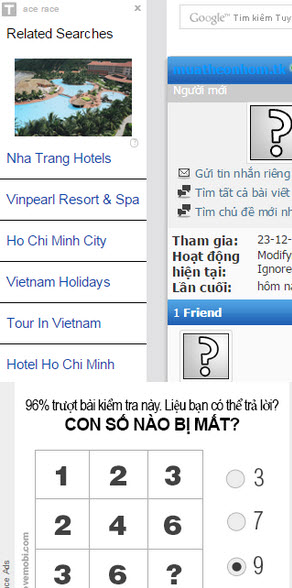
Những phần mềm này được cài khá sâu vào máy tính và thường không có tùy chọn gỡ bỏ dễ dàng mà cần phải dùng những công cụ chuyên biệt quét và xóa. AdwCleaner là 1 trong những công cụ được đánh giá tốt nhất với dung lượng chỉ vài MB, nó sẽ giúp bạn quét và xóa những phần mềm không cần thiết, ngoài ra nó cũng giúp phục hồi những file đã xóa trong trường hợp bạn xóa nhầm chương trình không phải quảng cáo
Trước tiên các bạn download phần mềm này tại đây
[DLL]fshare.vn/file/S5Y8WN8UDZKM
tenlua.vn/download/1537e026e20e64041a/vforum-vnadwcleanerxoaquangcao[/DLL]
1. Hướng dẫn sử dụng xóa phần mềm quảng cáo
Sau khi download tiến hành giải nén và cài đặt bình thường và mở phần mềm lên, sau đó nhấn vào Scan
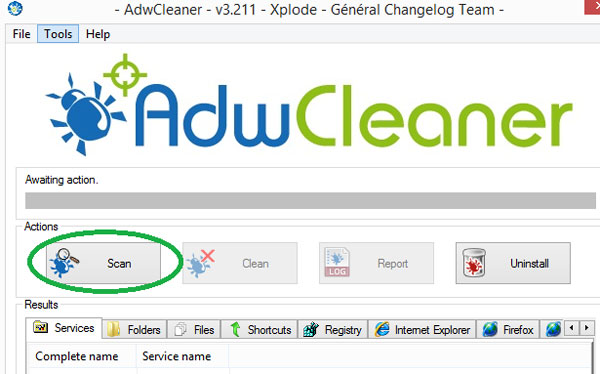
Sau đó đợi cho tới khi phần mềm quét xong toàn bộ và hiển thị kết quả ra, bạn có thể lựa chọn phần mềm liên quan để xóa, hoặc chọn toàn bộ để xóa cũng được(vì có thể phục hồi) và nhấn Clean.
.jpg)
1 thông báo hiển thị chọn OK
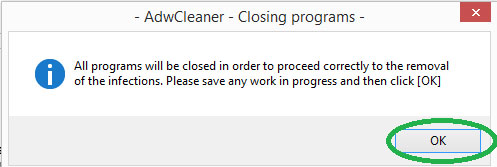
Tiếp tục chọn OK
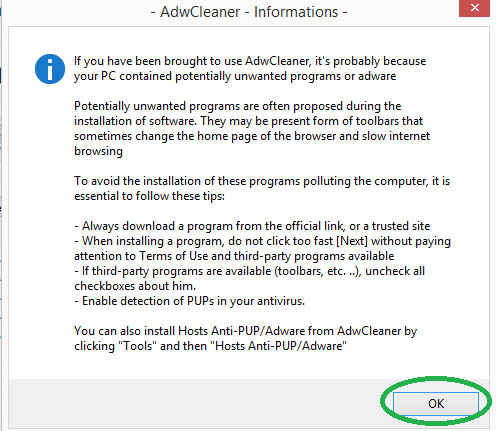
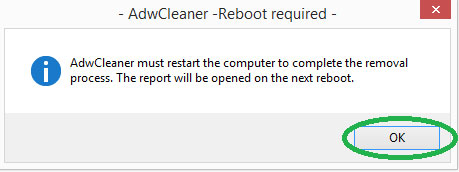
Sau khi xóa xong phần mềm sẽ yêu cầu reset lại máy tính các bạn tiến hành reset bình thường và xem lại quảng cáo trên Google chrome đã được loại bỏ chưa.
Trong trường hợp quảng cáo được bỏ nhưng trang chủ vẫn như cũ thì bạn vào phần Setting của Google chrome để thiết lập lại.
2. Khôi phục
Trong trường hợp sau khi bạn quét và xóa và phát hiện xóa nhầm thư mục hoặc chương trình nào đó cũng có thể dễ dàng restore lại bằng cách vào Menu Tools chọn Quarantine manager
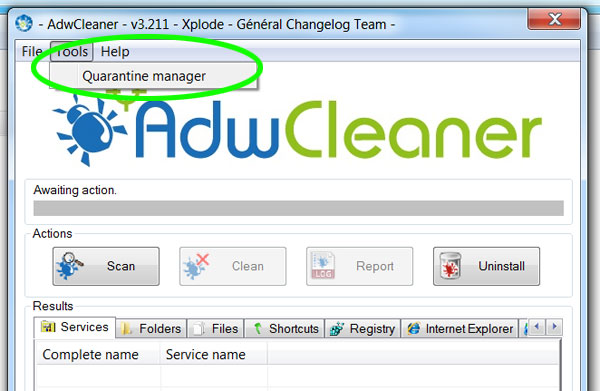
Chọn phần mềm bạn đã xóa và chọn Restore lại
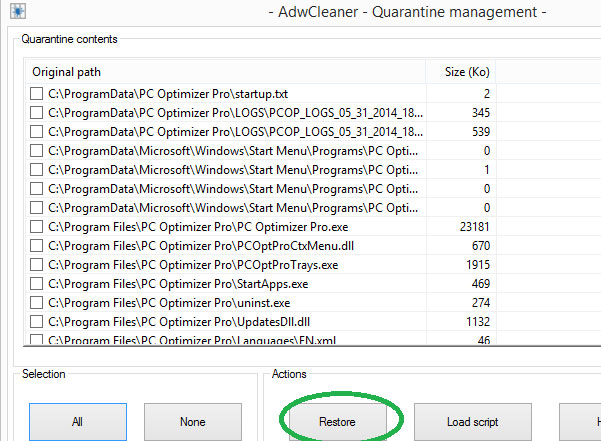
Đây là 1 trong những phần mềm rất hữu ích trong việc quét các phần mềm quảng cáo cũng như phần mềm độc hại gây nguy hiểm tới máy tính với nhiều loại khác nhau, tuy nhiên những phần mềm mới hoặc được nâng cấp có thể không được xóa bỏ hoàn toàn.
Để tránh gặp rắc rồi khi cài đặt phần mềm các bạn cần NExt từng bước và đọc kỹ những chọn lựa khi cài đặt uncheck vào những phần cài đặt không cần thiết.
Hiện tại khi cài đặt các phần mềm download trên mạng đặc biệt là những phần mềm miễn phí bạn có thể bị cài lén rất nhiều phần mềm khác nhau phổ biến là những phần mềm quảng cáo gây rắc rối nhiều cho người sử dụng. Những phần mềm quảng cáo này tự động được chèn vào webstie --> Nhiều người hiểu lầm là website chèn quảng cáo gây khó chịu, như vfo.vn đã tối ưu quảng cáo chèn khá ít để không làm phiền tới người sử dụng.
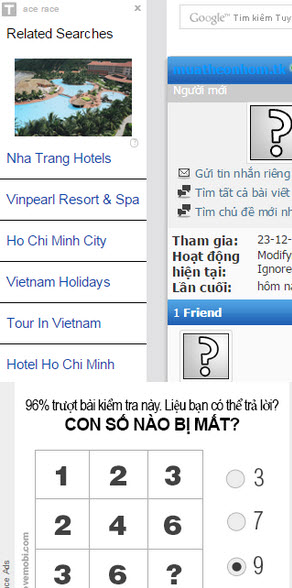
Những phần mềm này được cài khá sâu vào máy tính và thường không có tùy chọn gỡ bỏ dễ dàng mà cần phải dùng những công cụ chuyên biệt quét và xóa. AdwCleaner là 1 trong những công cụ được đánh giá tốt nhất với dung lượng chỉ vài MB, nó sẽ giúp bạn quét và xóa những phần mềm không cần thiết, ngoài ra nó cũng giúp phục hồi những file đã xóa trong trường hợp bạn xóa nhầm chương trình không phải quảng cáo
Trước tiên các bạn download phần mềm này tại đây
[DLL]fshare.vn/file/S5Y8WN8UDZKM
tenlua.vn/download/1537e026e20e64041a/vforum-vnadwcleanerxoaquangcao[/DLL]
1. Hướng dẫn sử dụng xóa phần mềm quảng cáo
Sau khi download tiến hành giải nén và cài đặt bình thường và mở phần mềm lên, sau đó nhấn vào Scan
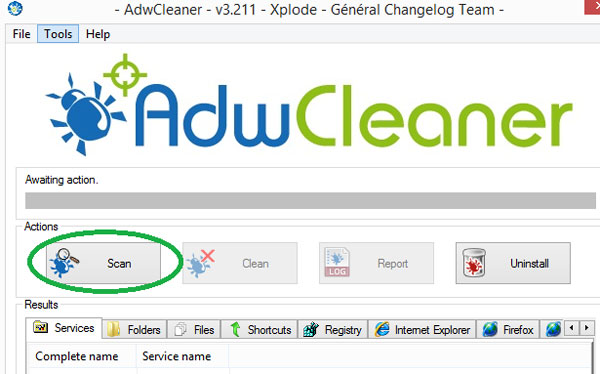
Sau đó đợi cho tới khi phần mềm quét xong toàn bộ và hiển thị kết quả ra, bạn có thể lựa chọn phần mềm liên quan để xóa, hoặc chọn toàn bộ để xóa cũng được(vì có thể phục hồi) và nhấn Clean.
.jpg)
1 thông báo hiển thị chọn OK
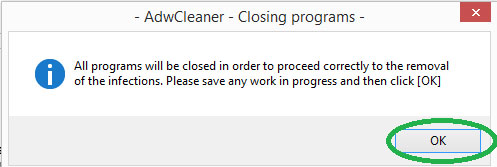
Tiếp tục chọn OK
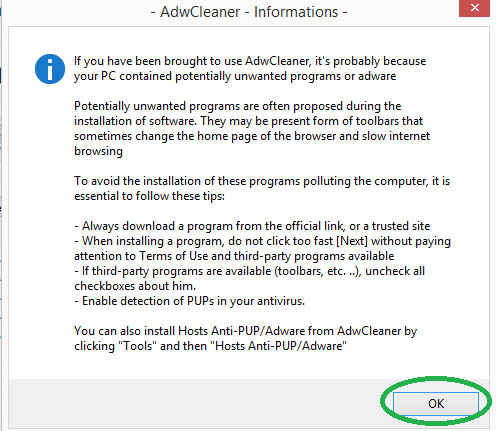
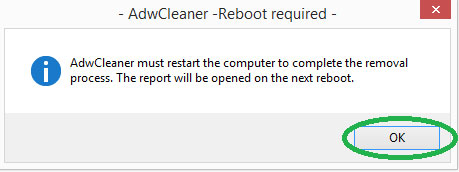
Sau khi xóa xong phần mềm sẽ yêu cầu reset lại máy tính các bạn tiến hành reset bình thường và xem lại quảng cáo trên Google chrome đã được loại bỏ chưa.
Trong trường hợp quảng cáo được bỏ nhưng trang chủ vẫn như cũ thì bạn vào phần Setting của Google chrome để thiết lập lại.
Trong trường hợp sau khi bạn quét và xóa và phát hiện xóa nhầm thư mục hoặc chương trình nào đó cũng có thể dễ dàng restore lại bằng cách vào Menu Tools chọn Quarantine manager
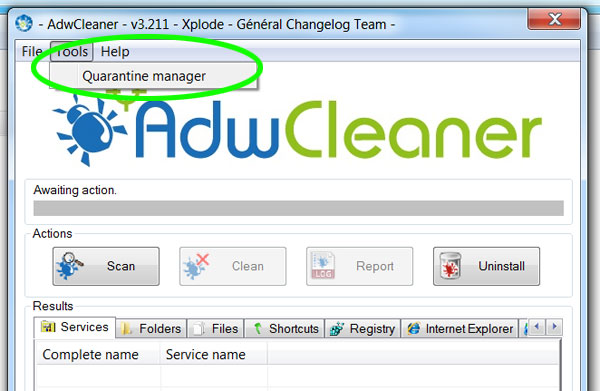
Chọn phần mềm bạn đã xóa và chọn Restore lại
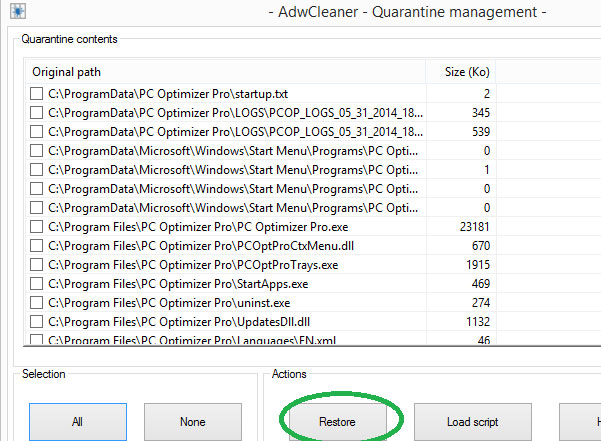
Đây là 1 trong những phần mềm rất hữu ích trong việc quét các phần mềm quảng cáo cũng như phần mềm độc hại gây nguy hiểm tới máy tính với nhiều loại khác nhau, tuy nhiên những phần mềm mới hoặc được nâng cấp có thể không được xóa bỏ hoàn toàn.
Để tránh gặp rắc rồi khi cài đặt phần mềm các bạn cần NExt từng bước và đọc kỹ những chọn lựa khi cài đặt uncheck vào những phần cài đặt không cần thiết.
